Bilgisayarınızdaki belirli bir web sitesini açarken, ağınızdaki diğer cihazlar iyi çalışıyorken o cihazda sorun yaşıyorsanız. Veya özel bir sunucuya erişmek için sisteminizde varsayılan DNS’yi değiştirdiniz. Ancak değişiklikler geçerli değilse Windows macOS Android iOS DNS Önbelleği Temizleme makalesi tam size göre.
Gelen Sorular:
android dns önbelleği temizleme, chrome dns önbelleği temizleme, macos dns önbelleği temizleme, windows dns önbelleği temizleme, ios dns önbelleği temizleme, iphone dns önbelleği temizleme, dns önbelleği nedir,
Şimdi, DNS’in kendi kendine temizlemesi için 5 dakikadan 24 saate kadar bekleyebilir veya cihazınızı yeniden başlatırdınız. Çoğu teknoloji sorununun % 90’ını gideren eski yöntemi deneyebilirsiniz. Ancak, bir sebepten ötürü, cihazınızı yeniden başlatmak istemiyorsanız (örneğin arka planda bazı yüklemeler olabilir). Daha sonra işleri hızlandırmak için DNS önbelleğini el ile temizleyebilirsiniz. Ve, Windows, macOS, Android ve iOS’ta bunu nasıl yapacağınızı anlatacağım.
DNS Önbelleği Nedir
İçindekiler
DNS önbelleğini temizlemeden önce, DNS‘nin ne olduğunu anlamanız gerekir.
Hepimizin bildiği gibi, bilgisayarlar sadece 0’ların ve 1’lerin dizgisini anlıyor ve bizim için insanlar için kelimeleri hatırlamak daha kolay. Dolayısıyla, google.com gibi alan adını hatırlamamız kolay olsa da, bilgisayarların bunu bir IP adresine, 139.130.4.5 gibi bir dile çevirmesi gerekir. Şimdi, alan adlarını karşılık gelen bir IP adresine çeviren bir sistem olmalı? Eh, DNS budur. Bir telefon rehberi gibi, isim ve telefon numaralarının kaydını tutar. Bir DNS alan adı ve ilgili IP adresi için bir defter tutmayı sürdürür.
DNS önbelleği, cihazınızda saklanan dizindir (geçici veritabanı).
Neden DNS Önbelleğini Temizlenir
Çoğu zaman, yerel bir DNS önbelleğini almak yararlıdır, internete erişimi hızlandırır. Ancak, insanlar bazen telefon numarasını değiştirdikçe, web siteleri de yeni bir sunucuya geçtiklerinde IP adreslerini değiştirirler. Veya veritabanı belirli bir süre içinde bozulabilir veya DNS sunucusunda son bir değişiklik yaptıysanız DNS’inizi temizlemeniz gerekir
Mevcut DNS isimlerini, IP adreslerini kaldıracak ve daha önce programladığınız yenisini alacaktır. Eğer durum böyle değilse, o zaman ISS’den varsayılan DNS bilgilerini almanız gerekir.
Windows macOS Android iOS DNS Önbelleği Temizleme
Windows DNS Önbelleği Temizleme
CMD istemini kullanarak windows (hangi sürüm olursa olsun) DNS önbelleğini kolayca temizleyebilirsiniz. Şimdi açma için Windows + R tuşlarına basarak cmd yazın ve Enter tuşuna basın.
Aşağıdaki komuttu kullanarak DNS Önbelleği Temizleme yapabilirsiniz.
ipconfig / flushdns
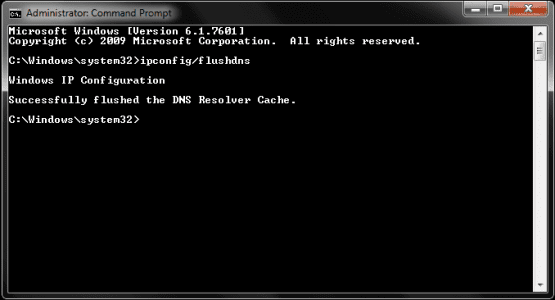
Windows macOS Android iOS DNS Önbelleği Temizleme
Şu Mesajı göreceksiniz, DNS Çözümleyici Önbelleğini Başarıyla Temizlediniz. Bilgisayarınızın DNS önbelleğini temizlemeyi onaylama için, bu komutu yazın “ipconfig / displaydns” ve Enter tuşuna basın.
Arka planda çalışan masaüstü programlarına bağlı olarak hiç giriş veya bir veya iki tane göremezsiniz. Ve normalde nasıl göründüğünü görmek isterseniz, Google Chrome’u açın. Komut İstemi penceresine geri dönün ve “ ipconfig / displaydns ” komutunu tekrar yazın. Yeni DNS önbelleğinizde kayıtlı tüm web sitelerinin ve IP adreslerinin listesini göreceksiniz. Ayrıca, unutmayın, bu DNS floşunun etkili olabilmesi için tarayıcıyı kapatmanız ve yeniden açmanız gerekebilir.
macOS DNS Önbelleği Temizleme
Macos DNS önbelleğini temizlemek için, Terminal uygulamasını açmanız gerekiyor. cmd + boşluk tuşlarına basın. Açılır menüde Terminal geldikten sonra onu seçin ve enter tuşuna basın. Ardından, ilgili komutta hangi işletim sistemi sürümüne sahipseniz komutu kopyalayıp yapıştırın.
İşletim sisteminizin sürümünü kontrol etmek için, Mac’inizin sol üst köşesindeki Elma simgesini tıklayın ve bu Mac Hakkında ya tıklayın.
Mac OS X Yosemite ve Daha Sonrası
sudo killall -HUP mDNSResponder
Mac OS X Yosemite v10.10’dan v10.10.3’e Kadar
sudo discoveryutil mdnsflushcache
Mac OS X Mavericks, Mountain Lion ve Lion
sudo killall -HUP mDNSResponder
Mac OS X Snow Leopard
sudo dscacheutil -flushcache
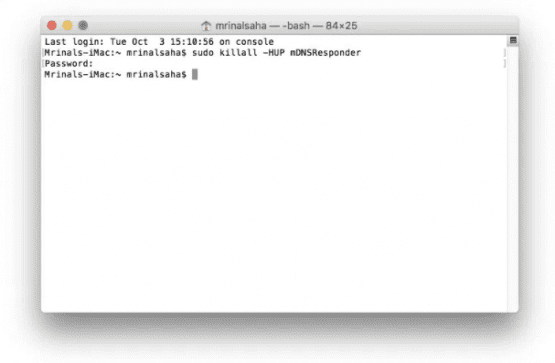
Windows macOS Android iOS DNS Önbelleği Temizleme
Bunları komut istemine yazıp enter tuşuna bastığınızda, mac oturum açma parolanızı onaylamanızı isteyebilir. Parolayı girip enter tuşuna basabilirsiniz. Ve işte bu, Mac üzerinde DNS önbelleğini başarıyla temizlediniz.
Pencerelerden farklı olarak, Mac size herhangi bir onay vermez ve ayrıca etkin olan tüm uygulamaların yürürlüğe girmesi ve yeniden başlatılması gerekmez.
Android DNS Önbelleği Temizleme
Wifi cihazını yeniden başlatarak Android cihazınızda DNS önbelleğini kolayca temizleyebilirsiniz. Evet, bu kadar basit!
1. Adım: Uygulamaları kapatın
Uygulamayı tamamen kapatın. Arka planda da çalışmadığından emin olun.
2. Adım: Kablosuz’u yeniden başlatın
Cihazınızdaki Wifi’yi kapatın ve tekrar açın.
3. Adım: Uygulamayı Açın
Uygulamayı tekrar açın. DNS Önbelleği temizlenmelidir
Ya da Kablosuz bağlantınızı kesmek istemiyorsanız, tek bir uygulamanın önbelleğini yalnızca Chrome veya Netflix gibi temizleyebilirsiniz.
Sadece Ayarlar > Uygulamalar (Uygulama Yöneticisi de Olabilir) > aradığınız uygulamayı bulun. Daha sonra Depolama ya gidip “ Önbelleği Temizle ” ye dokunun. Hepsi bu kadar.
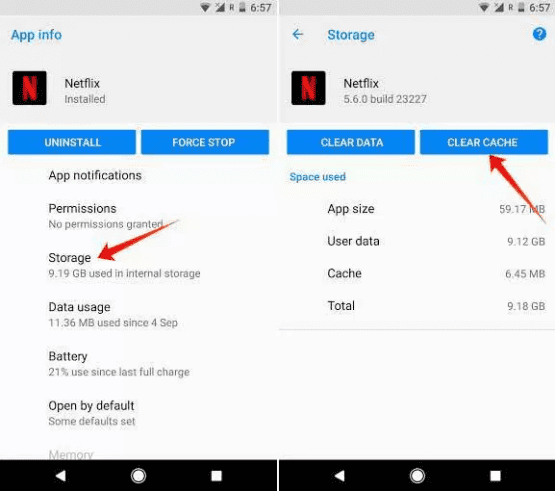
Windows macOS Android iOS DNS Önbelleği Temizleme
iOS DNS Önbelleği Temizleme
iOS, Android ile aynı kuralı takip eder. Wifi kapatıp yeniden başlatmanız işe yarayacaktır. Kontrol Merkezi’ni ortaya çıkarmak için iPhone ekranının altından yukarı doğru kaydırın. Uçak Modunu etkinleştirmek için Uçak Simgesine dokunun. Mobil ağ kaybolana kadar bekleyin ve ardından Uçak Modunu devre dışı bırakmak için Uçak Simgesine tekrar dokunun.
Kontrol Merkezi’nden çıkmak için aşağı kaydırın, iOS DNS Önbelleğini başarıyla Temizlemediniz.
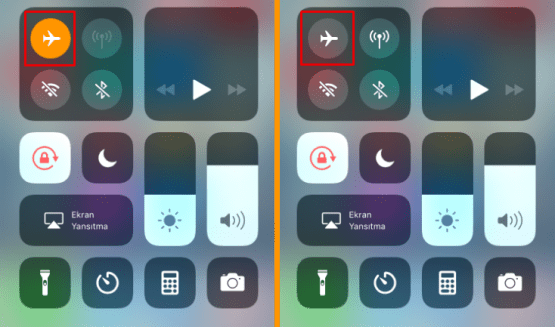
Windows macOS Android iOS DNS Önbelleği Temizleme
DNS Önbelleği Nasıl Temizlenir?
DNS önbelleğini bilgisayarınız ve akıllı telefonunuzda nasıl temizlersiniz Windows macOS Android iOS DNS Önbelleği Temizleme makalemizde gördük. PS4 veya SmartTV medya konsolunuzdaki DNS önbelleğini temizlemek için uygulamayı yeniden başlatmanız yeterlidir ve eğer bu işe yaramazsa, Wi-Fi’yi yeniden başlatmayı veya cihazları yeniden başlatmayı deneyin ve eninde sonunda çalışır.
Bu yazıda yer alan bilgileri gerçekten beğendiyseniz lütfen başkalarıyla paylaşmak için biraz zaman ayırın. Yorumlar kutusunu kullanarak görüş ve önerilerinizi bizimle paylaşın. Yine de bu yazıyı okuduğunuz için teşekkürler!
 Modem Kurulumu
Modem Kurulumu



